Creiamo un database.
Questo tutorial non ha la pretesa di spiegare nei dettagli lo Structure Query Language (SQL) ma l’integrazione del PHP con MySQL, in versione molto light. Cioè come inserire informazioni nel DB e visualizzarle con un piccolo programma PHP.
Per evitare confusione con i termini specifico da subito che il database è costituito da:
Database: agenda
Tabella: dati
I record sono le informazioni contenute nella tabella. Esempi di record: cognome, nome, cellulare, email di una data persona. Quindi un record è una intera riga che va a popolare la tabella.
I campi sono le singole informazioni inserite nel record, ad esempio cognome, nome, ecc.
Creeremo un database per inserire cognomi, nomi, numeri di cellulare e indirizzi di posta elettronica.
Possiamo realizzarlo con i comandi SQL, oppure cosa più semplice, utilizzare l’interfaccia grafica di MySQL phpmyadmin.
Ma prima di realizzare il database con phpmyadmin è il caso di mostrare come farlo con SQL.
Creiamo un database e lo chiamiamo agenda, nel suo interno realizziamo una tabella e la chiamiano dati. In questa tabella inseriamo le seguenti informazioni: id, cognome, nome, cellulare, email. Questa operazione la facciamo con il comando SQL CREATE TABLE.
Id serve ad evitare sovrapposizioni di informazioni, come ad esempio nomi uguali, ecc. (impostiamo l’id come chiave primaria). Id rimarrà sempre lo stesso, però lo auto incrementiamo in quanto permetterà di incrementare, appunto, nuove informazioni inserite nella tabella.
Popoliamo la tabella inserendo quattro diversi tipi di informazioni.
Possiamo farlo con il comando SQL INSERT INTO
Struttura della tabella dati del database agenda:
CREATE TABLE 'dati' (
'id' int(11) NOT NULL auto_increment,
'cognome' varchar(50) NOT NULL,
'nome' varchar(50) NOT NULL,
'cellulare' varchar(50) NOT NULL,
'email' varchar(50) NOT NULL,
PRIMARY KEY ('id')
INSERT INTO 'dati' ('id', 'cognome', 'nome', 'cellulare', 'email') VALUES
(1, 'Bianchi', 'Ermenegildo', '326/2265988', Questo indirizzo email è protetto dagli spambots. È necessario abilitare JavaScript per vederlo.'),
(2, 'Rossi', 'Adalgiso', '265/9658752', Questo indirizzo email è protetto dagli spambots. È necessario abilitare JavaScript per vederlo.'),
(3, 'Persistente', 'Immacolata', '123/2136598', Questo indirizzo email è protetto dagli spambots. È necessario abilitare JavaScript per vederlo.'),
(4, 'Te lo dicevo', 'Che era facile', '548/6598759', Questo indirizzo email è protetto dagli spambots. È necessario abilitare JavaScript per vederlo.');
Da notare che ho già provveduto a popolare la tabella con 4 diversi record e campi.
E’ arrivato il momento di utilizzare il phpmyadmin e realizzare lo stesso database agenda con la medesima tabella dati. Premetto che nel web trovate molti manuali freeware che spiegano come utilizzare Phpmyadmin.
Aprite il vostro browser con Apache e MySQL operativi. Digitate dalla barra degli indirizzi del browser http://localhost/phpmyadmin/
Si aprirà l’interfaccia del phpmyadmin.
Nella parte della figura 1: In Crea nuovo database scrivete agenda e cliccate su Crea.
Figura 1.

Si aprirà un seconda finestra dove vi sarà chiesto di inserire il nome della tabella con i relativi record.
Figura 2.

In Nome scrivete: dati. In Numero di campi scrivete 5.
Cliccate su Esegui e inserite le informazioni come le vedete nelle figure 3 e 4
Figura 3.
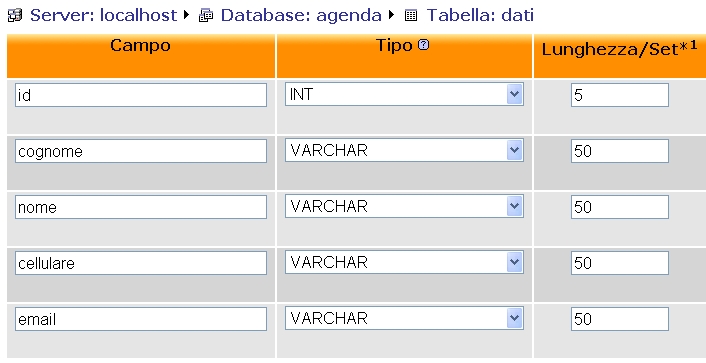
I numeri (Lunghezza/set) che vedete nella figura 3 sono il numero di carattere che ogni singolo campo può ricevere. Potremmo scrivere un cognome composto da 50 caratteri, e cosi via per gli altri campi.
La figura 4 evidenzia il modo in cui impostare al record Id l’autoincrement e la Chiave primaria caratterizzato dal simbolo chiave.
Figura 4.
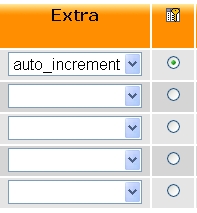
A questo punto cliccate su Salva e otterrete il risultato della figura 5.
Figura 5.
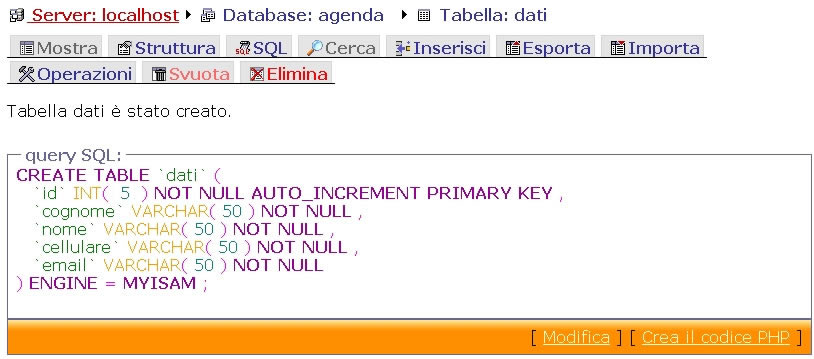
Ora non resta che inserire le informazioni all'interno della tabella.
Niente di più semplice, cliccate su Inserisci vedi figura 5. Si aprirà la finestra della figura 6 che vi permetterà di inserire le informazioni.
Figura 6.
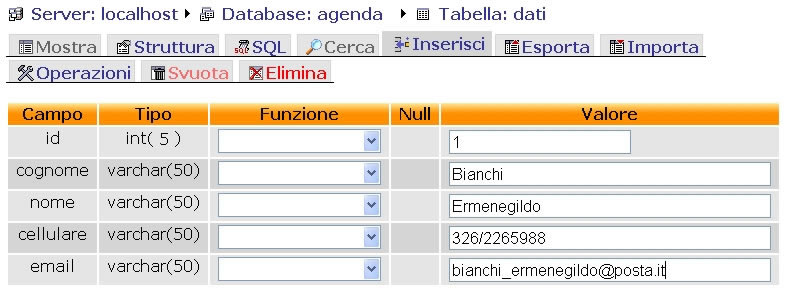
Popolati i campi fate clic su Esegui, questo comando lo trovate a fondo pagina del phpmyadmin.
Otterrete il risultato della figura 7.
Figura 7.
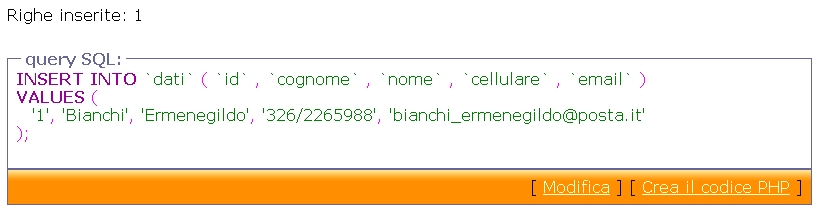
La figura 7 evidenzia che all'interno della tabella dati del database agenda (vedi figura 6) avete inserito una riga. Se volete inserire altre informazioni dovete seguire i passaggi già spiegati nelle figure da 5 a 7.
Questo breve tutorial spiega un modo semplice per iniziare ad utilizzare l'interfaccia grafica del phpmyadmin.


